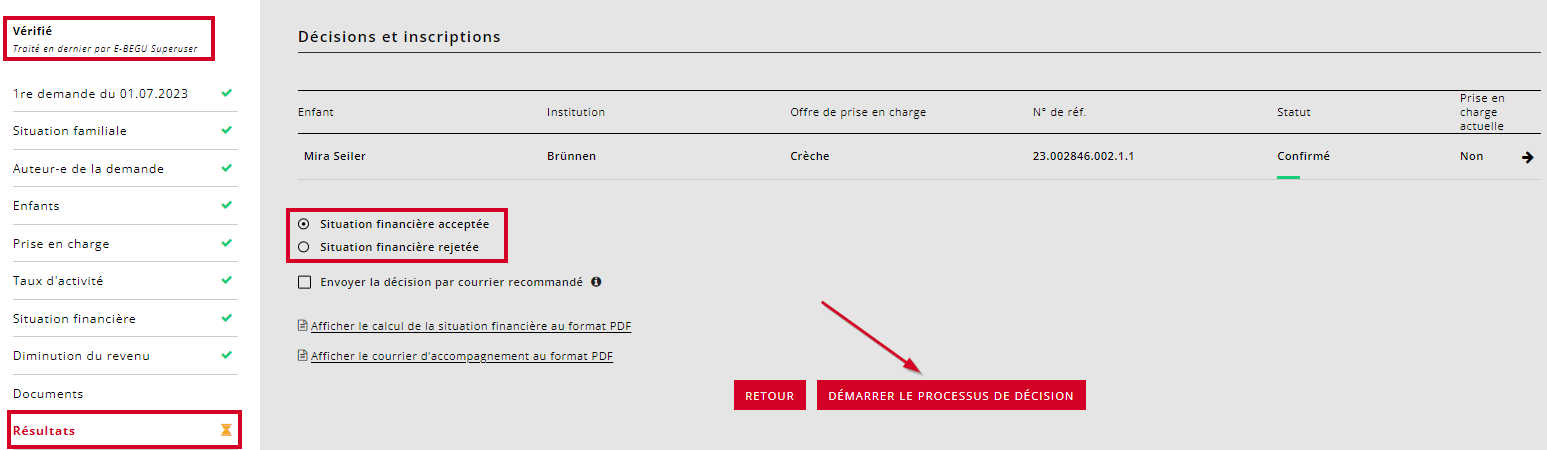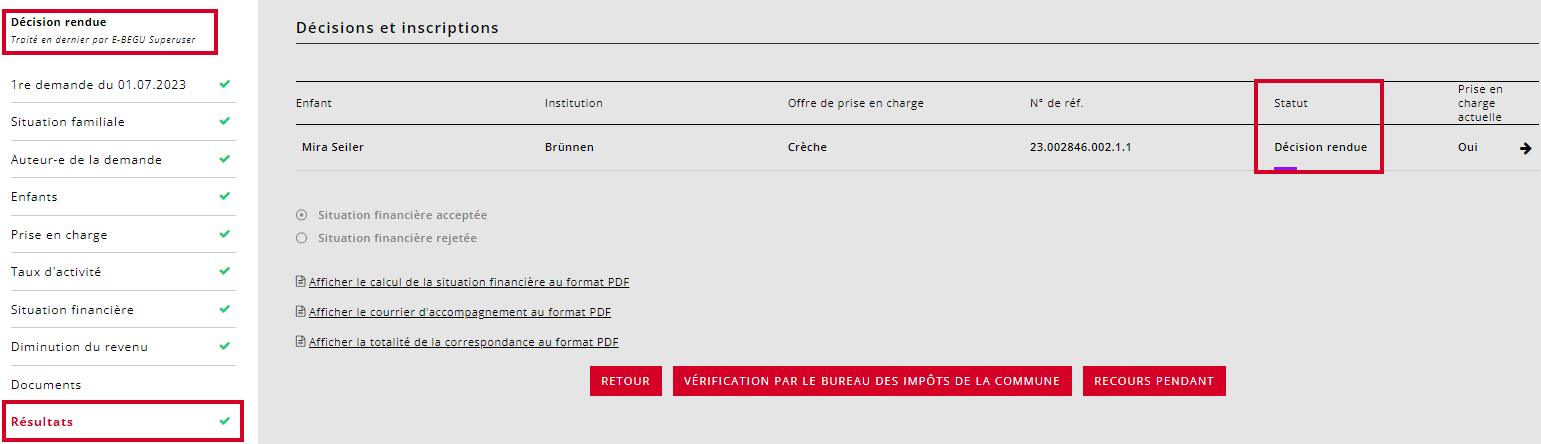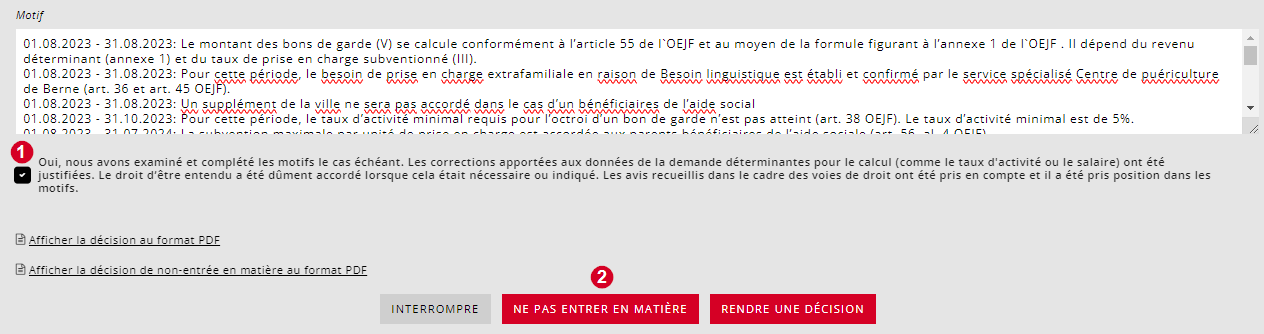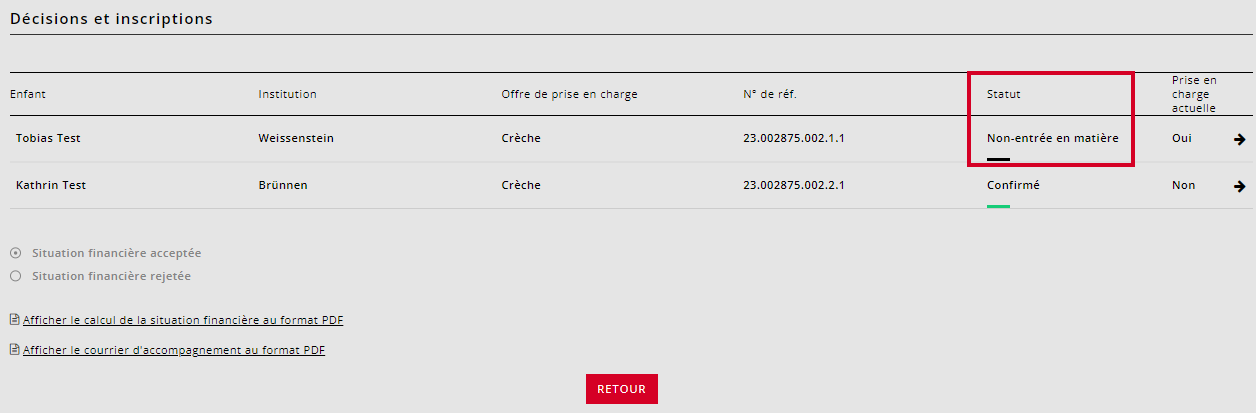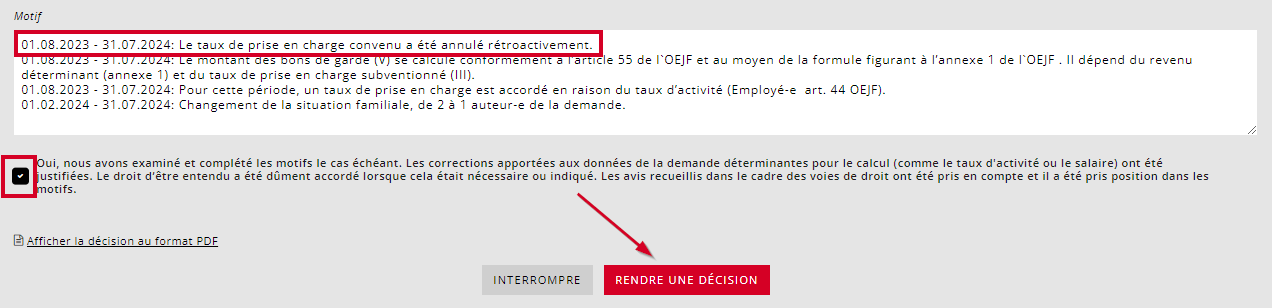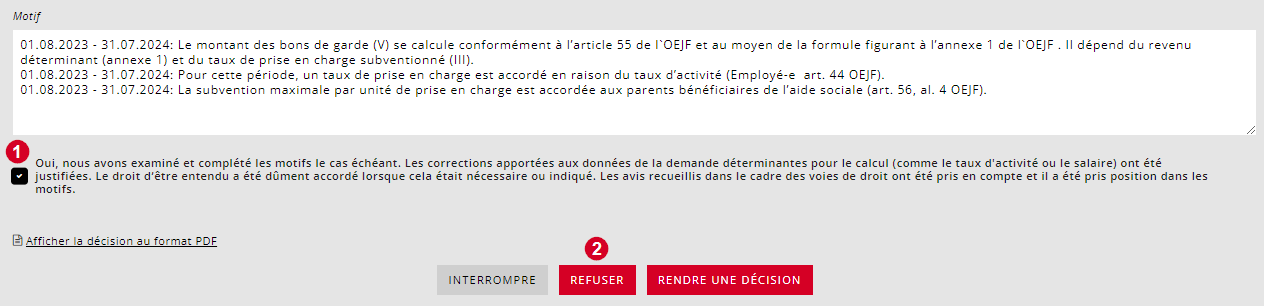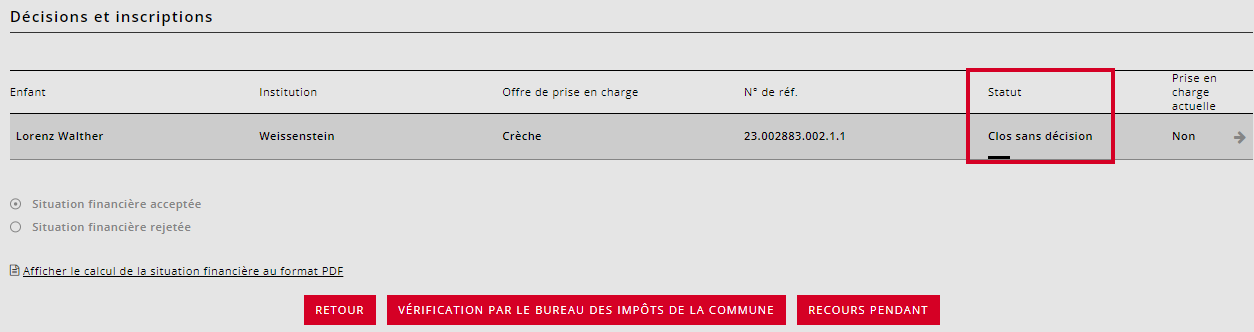Clore une demande ou une mutation
Principe de base : lorsqu’une demande ou une mutation sont complètes, une coche verte s’affiche à la rubrique « Résultats ».
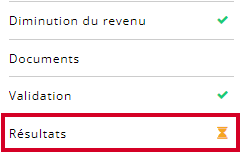
Dans le cas contraire, un sablier orange s’affiche à la rubrique « Résultats ».
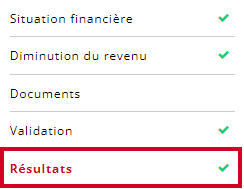
La demande doit en outre afficher le statut « Décision rendue » ou « Ignoré » (visible dans la colonne « Statut » de la rubrique « Tous les cas »).
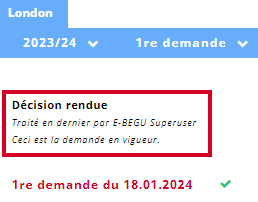 |
 |
Une prise en charge annulée doit impérativement faire l’objet d’une décision, sinon la mutation n’est pas achevée. Nous renvoyons à ce sujet au paragraphe ci-dessous « Annuler la prise en charge ».
Les options suivantes sont possibles concernant la demande initiale de bons de garde :
En cas de mutation, les options suivantes sont possibles :
- Rendre une décision
- Refuser une mutation
- Ignorer une mutation
- Renoncer à rendre une décision
- Clore sans décision
Des précisions au sujet des inscriptions aux modules d’école à journée continue sont disponibles via le lien suivant : Lien vers l’article (pas encore disponible)
Rendre une décision
Le statut « Vérifié » s’affiche lorsque la demande a été vérifiée manuellement au moyen des documents disponibles et une fois que vous avez accepté ou refusé la situation financière (rubrique « Résultats »). En cliquant sur « Vérifié », le bouton rouge « Démarrer le processus de décision » apparaît.
Une fois le processus de décision lancé, le statut « Rendre une décision » s’affiche. Le sablier orange est toujours visible à côté de la rubrique « Résultats ».
Vous pouvez à présent compléter les motifs dans la décision et choisir entre « Ne pas entrer en matière » et « Rendre une décision ».
En cliquant sur « Rendre une décision », la demande ou la mutation affiche le statut « Décision rendue » et une coche verte s’affiche à côté de la rubrique « Résultats ». Dans le même temps, les personnes ayant déposé leur demande en ligne reçoivent une notification les informant qu’une nouvelle décision a été rendue.
Ne pas entrer en matière
La fonction « Ne pas entrer en matière » est uniquement proposée dans le cadre de la demande initiale, une fois que le processus de décision a été lancé. En général, cette fonction est utile lorsque la commune rejette la demande, parce que certains documents manquent encore après que les personnes requérantes ont déjà reçu deux rappels.
Procédure de non-entrée en matière : lors de l’examen de la demande, vous avez constaté qu’il manquait encore certains documents malgré les différents rappels envoyés. Nous vous renvoyons à la procédure décrite ci-avant (paragraphe « Rendre une décision »). Cliquez ensuite sur « Ne pas entrer en matière » et confirmez votre choix.
Remarque : dans le cas d’une décision de non-entrée en matière, les motifs ne sont pas pris en compte. Vous ne pouvez pas modifier les éventuels motifs qui figureront dans la décision.
Le statut de la prise en charge figurant à la rubrique « Résultats » change et la mention « Non entré en matière » s’affiche.
En cliquant sur le dossier en question, vous pouvez ouvrir le courrier correspondant à la décision de non-entrée en matière.
La décision de non-entrée en matière est en réalité un courrier expliquant pourquoi la commune n’entre pas en matière sur la demande. Ce document ne peut pas être modifié.
Voici un exemple : Lien vers le PDF
Si la commune n’est pas entrée en matière sur la demande parce que des documents manquaient, les personnes requérantes peuvent encore remettre les documents a posteriori au moyen d’une mutation et faire valider de nouveau la demande ou la mutation auprès de la commune.
Annuler la prise en charge
Pour pouvoir annuler une prise en charge, la demande doit déjà avoir fait l’objet d’une décision. La commune ou les personnes requérantes peuvent alors introduire une mutation et cliquer sur « Corriger les informations » dans la rubrique « Prise en charge ».
La structure d’accueil a la possibilité d’annuler la prise en charge. Les annulations doivent aussi faire l’objet d’un examen et d’une décision. Sinon, la mutation n’est pas achevée et la demande est bloquée, de sorte que les personnes requérantes ne peuvent plus effectuer de nouvelles mutations.
Il convient de recommencer le processus de décision (rubrique « Résultats »). Cliquez ensuite sur la prise en charge annulée.
Cochez la case figurant au-dessous des motifs et cliquez sur « Rendre une décision ».
Une fois que la décision concernant la prise en charge annulée a été rendue, le statut « Décision rendue » s’affiche (visible aux rubriques « Résultats » et « Prise en charge »).
Il est possible de modifier ultérieurement une prise en charge qui a déjà fait l’objet d’une mutation, et ce même si elle apparaît avec le statut « Annulé » à la rubrique « Prise en charge ». Cependant, si la prise en charge demeure annulée, il convient de cliquer sur le bouton « Rendre une décision » (rubrique « Résultats ») et clore définitivement toutes les offres de prise en charge correspondantes.
Refuser une mutation
Dans le cadre du processus de décision, il est possible de refuser les mutations ayant une incidence sur le montant du bon de garde.
En revanche, si le calcul du bon de garde est identique, il est possible de choisir entre « Rendre une décision » et « Renoncer à rendre une décision ».
En cliquant sur « Refuser », la demande affiche le statut « Clos sans décision ».
Les données provenant de cette mutation sont enregistrées sans faire l’objet d’une décision. C’est la dernière décision rendue qui s’applique. Les données sont à nouveau prises en compte dans le cadre d’une mutation ultérieure, sans qu’aucun point vert ne s’affiche cependant.
Ignorer une mutation
En votre qualité de commune, vous pouvez ignorer les mutations de la situation financière qui induisent une infime réduction du bon de garde. Des précisions à ce sujet figurent au point 1.6 de l’article de blog suivant : Interface avec les données fiscales.
Lorsqu’aucun changement n’a été effectué, il est également possible d’ignorer la mutation.
Exemple : si les personnes requérantes valident une mutation sans changement auprès de la commune, cette dernière peut l’ignorer faute de pouvoir la supprimer.
Contrairement à la fonction « Refuser », l’option « Ignorer la mutation » ne tient pas compte des changements de la mutation lors de la prochaine mutation. Les données saisies dans le cadre de la mutation ou de la demande précédente restent valables.
Renoncer à rendre une décision
En cas de mutation n’entraînant pas de modification de la décision, un message s’affiche signalant que le calcul est identique à celui de la dernière décision.
Pour clore la mutation, vous pouvez choisir entre « Rendre une décision » et « Renoncer à rendre une décision » :
- Si vous choisissez « Rendre une décision », une nouvelle décision est établie et les personnes requérantes sont informées qu’une nouvelle décision valable a été émise.
- Si vous cliquez sur « Renoncer à rendre une décision », cela ne signifie pas que les personnes requérantes ne recevront plus de bons de garde ou de décision. Vous renoncez simplement à établir une nouvelle décision identique. La mutation prend alors le statut « Clos sans décision ». C’est la dernière décision rendue qui s’applique.
Les modifications de la mutation ne sont pas ignorées, mais enregistrées pour être à nouveau prises en considération lors de la mutation suivante.
Exemples :
- Lorsque deux mutations portent sur la demande et qu’aucune décision n’a été rendue au sujet de la deuxième, c’est la décision relative à la première mutation qui s’applique.
- Une fois la décision de non-entrée en matière rendue, une mutation est saisie pour déposer à nouveau la demande. Si la demande est rejetée et affiche le statut « Clos sans décision », c’est la décision de non-entrée en matière qui continue de s’appliquer.
Remarque : cette situation peut être déroutante pour la structure, surtout si la mutation implique des changements au niveau de la prise en charge, car la structure ne reçoit pas de nouvelle décision pour l’informer. Ce n’est qu’en consultant kiBon que la structure voit qu’aucune décision n’est rendue (au motif que le calcul est identique). C’est pourquoi il est conseillé de rendre une nouvelle décision dès lors que la mutation comporte un changement au niveau de la prise en charge.
Pour de plus amples informations à ce sujet, les structures sont invitées à consulter l’article kiBon (pas encore disponible).
Clos sans décision
Ce statut s’affiche lorsque les options « Refuser une mutation » ou « Renoncer à rendre une décision » ont été choisies. Vous trouverez de plus amples informations dans les paragraphes dédiés.